Работа с диаграми
TRANSAQTRADERима вграден набор от инструменти, които предоставят възможност за извършване на графичен и технически анализ както на текущото състояние на пазара, така и на исторически данни. Тези инструменти включват различни видове диаграми, индикатори и тренд линии.
За получаване на данни за анализ е необходима връзка с информационния сървър на системата.
Създаване на нова графика
За да изведете данни за транзакции за финансов инструмент в графичен вид, изберете"Нова графика"от меню"Графики".
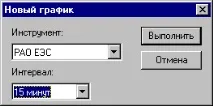
В диалоговия прозорец, който се отваря, изберете инструмент и задайте интервала за агрегиране на цените на транзакциите. За създаване на графика натиснете бутона, за изход - .
Програмата осъществява достъп до информационния сървър, за да получи определено количество исторически данни.
След получаване на отговор от сървъра, данните се показват на графика.

Информацията за нови транзакции ще се показва на графиката, когато стане налична.
Персонализиране на графичен прозорец
Избор на времеви диапазон
За да получите данни за още по-ранни сделки, щракнете върху бутона , разположен в долния десен ъгъл на прозореца на графиката. Преминаването на този бутон в неактивно състояние означава, че всички исторически данни, съдържащи се в системната база данни, са получени.
Промяна на времевата скала
Можете да увеличите мащаба на графиката по един от следните начини:
2. натиснете и задръжте клавишаCtrl. Курсорът на мишката ще се промени, за да покаже, че режимът на времева база е активен. Поставете курсора на мишката така, че показалецът върху времевата скала да е в началото на периода, който ви интересува. След това натиснете левия бутон на мишката и го задръжте, за да се движитеуказател към крайния час. С отпускането на бутона на мишката ще зададете такава времева скала, че избраният период да заема цялото работно пространство на графиката.
За да намалите, направете едно от следните неща:
2. натиснете и задръжте клавишаCtrl. Курсорът на мишката ще се промени, за да покаже, че режимът на времева база е активен. След това натиснете левия бутон на мишката и докато го държите, преместете показалеца наляво на времевата линия и отпуснете бутона на мишката. Ще бъде зададен минималният възможен мащаб.
Преглед на данните цифрово
1. Щракнете и задръжте левия бутон на мишката в работното пространство на диаграмата. Курсорът на мишката ще се промени във форма на кръст;
2. Поставете курсора на мишката върху точката, която ви интересува на графиката. В заглавката на диаграмата ще видите датата и часа на интервала на агрегиране, стойността на ценовата скала, към която в момента сочи показалецът (Y), началната цена на периода (O), максималната цена на сделките за периода (H), минималната цена на сделките за периода (L), цената на затваряне на периода (C).
При позициониране на курсора на екрана извън графиката, в нейното заглавие се изписва надпис „Извън диапазона“.
Избор на стил на графика
Чрез натискане на клавишите[Интервал],можете да изберете един от следните стилове.
линейна графика
Това е поредица от сегменти, свързващи точките, отразяващи цената на последната сделка за всеки период от време.
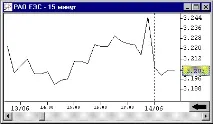
Свещна диаграма
Горната част на свещта показва най-високата, а долната част показва най-ниската търговска цена за дадения период. Цветът на свещта сигнализира посоката на промяната на цената. Пълната свещ означава, че цената на затваряне е по-ниска от цената на отваряне. Незапълнена свещ означава, че цената на затваряне на периода е по-висока от цената на отваряне.

Стълбовидна диаграма
Горната точка на всеки бар показва максимума, а долната точка показва минималната стойност на цената за дадения период. Левият знак показва цената на отваряне, а десният знак показва цената на затваряне на периода.

Промяна на опциите на графиката
За да извикате диалоговия прозорец за настройка на параметрите на графиката, изберете“Параметри”от контекстното меню на прозореца на графиката.
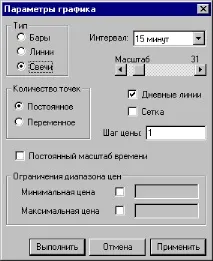
Можете да промените следните опции на диаграмата:
1.Тип графика. Изберете желания тип показване на данни.
2.Брой точки. Стойността“Константа”задава такъв режим на графика, когато определен брой ленти, свещници или линии винаги се показват в прозореца. Когато се получат данни за нов период, показването на най-ранния период се измества отвъд лявата граница на екрана.
Ако броят точки е зададен като„Променлива“, тогава, когато се появи нова стойност, времевата скала се променя, така че всички стойности да могат да се поберат на екрана.
3.Интервал на агрегиране. Изберете една от възможните стойности.
4.Мащаб. Задайте желаната времева скала.
5.Ежедневни линии. Задайте полето в състояние „избрано“, за да се показват вертикални линии на диаграмата, които разделят дните за търговия.
6.Решетка. Задайте полето в състояние „избрано“, за да се покаже еднаква координатна мрежа на диаграмата.
7.Стъпка на цената. Задайте стъпката за промяна на стойностите в ценовата скала.
8.Ограничения за ценови диапазон. Задайте съответното поле в състояние „избрано“ и задайте минималната и/или максималната цена, която да се показва. Данните със стойности извън обхвата няма да бъдат показани на диаграмата.
За предварителен размисъл върху диаграмата на новнастройки, натиснете бутона. За да коригирате новите параметри на графиката, натиснете бутона, за да отмените промените - .
Индикатори
Програмата реализира набор от най-често използваните индикатори.
За да работите с индикатори, изберете елемента"Индикатори"от контекстното меню на прозореца на графиката.
Ще се появи списък с индикатори, създадени за този инструмент.
Добавяне на индикатор
За да добавите индикатор, щракнете върху бутона и изберете името на необходимия индикатор от предоставения списък.
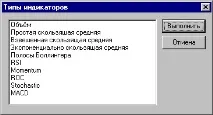
Ще се появи прозорец за въвеждане на параметрите на избрания индикатор:

Обикновено трябва да въведете интервала за изобразяване на индикатора и да изберете цвета, в който ще се показва.
За да завършите създаването на нов индикатор, щракнете върху бутона. Индикаторът ще бъде добавен към списъка и показан на графиката.
За да промените параметрите на съществуващ индикатор, изберете го в списъка и щракнете върху бутона. Въведете нови стойности на параметрите и щракнете върху бутона. Индикаторът ще се покаже на графиката в нова форма.
За да премахнете някой от индикаторите, изберете го от списъка и натиснете бутона"Изтрий". Индикаторът ще бъде премахнат от списъка и повече няма да се показва на графиката.
За да завършите работата с индикаторите, натиснете бутона"Изход"
трендови линии
За да създадете търговска линия на графика, направете следното:
1. Натиснете и задръжте клавиша[Shift]. Курсорът на мишката ще приеме формата на молив, което показва, че режимът за създаване на нова тренд линия е активиран;
2. поставете курсора на мишката в началото на тренд линията и натиснете левия бутон на мишката;
3. преместете курсора до крайната точка на тренд линията и отпуснете бутона на мишката. Новата тренд линия ще се покаже на графиката.
4. За да отмените рисуването на нова линия, отпуснете клавиша[Shift].
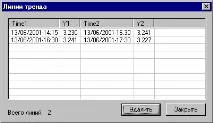
За да маркирате желаната линия на диаграмата, изберете един от редовете в таблицата. Съответният сегмент на графиката ще бъде показан като пунктирана линия.
За да изтриете избраната тренд линия, щракнете върху бутона. Можеш
За да излезете от диалоговия прозорец, натиснете бутона.
Линии на Фибоначи
За да добавите линия на Фибоначи към диаграма, изберетеЛинии на Фибоначи>от контекстното меню на прозореца на графиката и натиснете бутона.

Задайте типа и цвета на дисплея на линията и щракнете върху бутона в следващия диалогов прозорец.
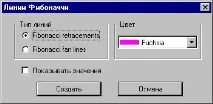
След това на графиката посочете ценовия коридор за чертане на линии.
За да зададете или нулирате граници, както и да промените или изтриете някой от редовете, изберете го в списъка и натиснете съответния клавиш.
Запазване на данни във файл
За да запишете данните от графиката в текстов файл, изберете"Запазване във файл"от контекстното меню, посочете име на файл и щракнете върху бутона.
Всеки ред от файла съдържа следните полета, разделени със запетаи:
- начален час на периода;
- цена на отваряне на периода;
- цена на затваряне на периода;
- максимална цена на сделките за периода;
- минималната цена на сделките за периода;
- общия брой лотове в сделките за периода.